引言
在日常生活和工作中,打印机是不可或缺的办公设备之一。然而,安装打印机驱动却常常成为许多用户头疼的问题。本文将详细讲解如何在Windows 10系统中安装打印机驱动,帮助您轻松解决打印难题。
准备工作
在开始安装打印机驱动之前,请您确保以下准备工作已经完成:
准备好打印机驱动程序:您可以从打印机厂商的官方网站下载适合您打印机型号的驱动程序。
确保打印机已连接到电脑:无论是通过USB线还是无线连接,请确保打印机已正确连接到您的电脑。
安装打印机驱动步骤
以下是在Windows 10系统中安装打印机驱动的基本步骤:
1. 打开“控制面板”
点击Windows 10左下角的开始菜单,选择“控制面板”。
在控制面板中,点击“硬件和声音”,然后选择“设备和打印机”。
2. 添加打印机
在“设备和打印机”窗口中,点击左上角的“添加打印机”按钮。
在弹出的“添加打印机或扫描仪”窗口中,选择“添加本地打印机”。
3. 选择打印机端口
在“本地打印机”选项下,选择“使用现有端口”或“创建新端口”。
如果您的打印机已通过USB连接到电脑,请选择“使用现有端口”。
如果您的打印机通过网络连接,请选择“创建新端口”,并根据提示创建TCP/IP端口。
4. 选择打印机型号
在弹出的窗口中,选择您的打印机型号。
如果您的打印机型号不在列表中,请选择“我稍后再安装打印机驱动程序”,然后点击“下一步”。
5. 安装打印机驱动程序
在“安装驱动程序”窗口中,选择“从磁盘安装”。
点击“浏览”按钮,找到您下载的打印机驱动程序安装包。
选择合适的驱动程序版本,然后点击“下一步”开始安装。
6. 完成安装
安装完成后,您可以在“设备和打印机”窗口中看到已安装的打印机。
双击打印机图标,可以测试打印功能是否正常。
注意事项
在安装打印机驱动程序之前,请确保您的打印机已连接到电脑,并且电源已开启。
安装过程中,请不要断开打印机的连接。
如果您遇到安装失败的情况,请检查驱动程序是否与您的打印机型号和Windows版本兼容。
如果您不确定如何选择正确的驱动程序版本,可以咨询打印机厂商的客服。
总结
通过以上步骤,您可以在Windows 10系统中轻松安装打印机驱动。希望本文能帮助您解决打印难题,提高工作效率。